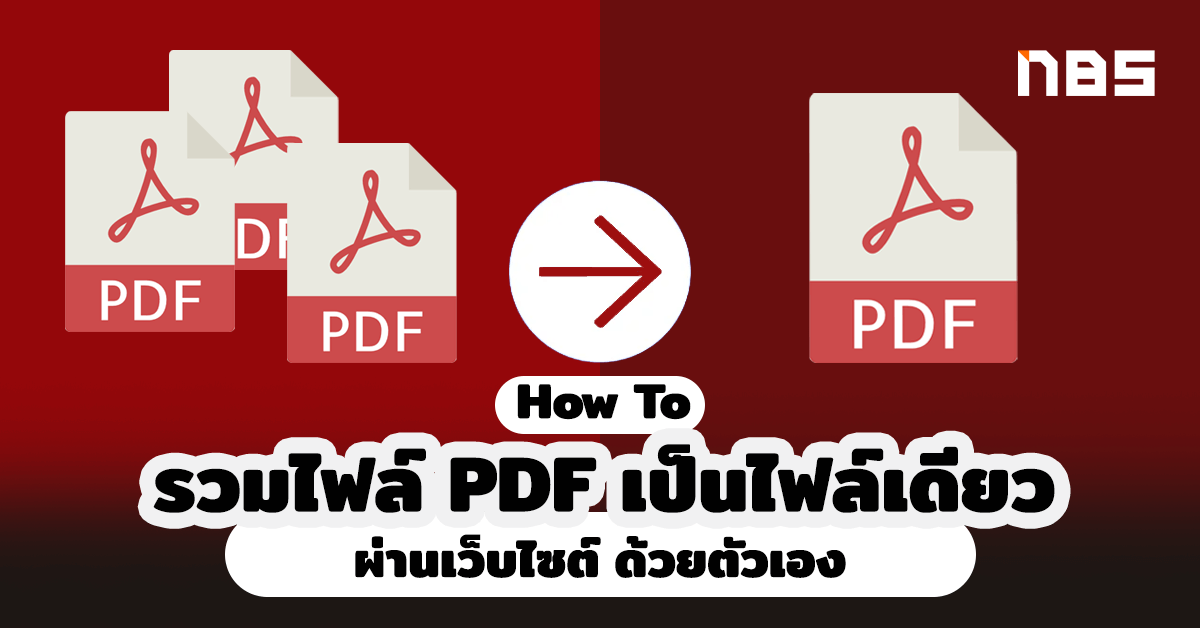แอพคุยงาน ส่งไฟล์ได้ตลอด งานไม่หาย ไม่ต้องง้อ LINE อัปเดต 2022

ปัญหาการคุยงานผ่านแอพแชทยอดฮิตในไทยอย่าง LINE นั้น เห็นทีจะเจอกันได้แทบทุกบริษัทจริงๆ ซึ่งก็ทำให้ใครหลายคนรู้สึกสูญเสียความเป็นส่วนตัว แทนที่จะเก็บไว้คุยกับคนรู้จัก ก็ต้องมีแจ้งเตือนไลน์กลุ่มบริษัทเด้งขึ้นมาอยู๋ตลอด ดีไม่ดีก็ทักแยกมาอีก จะดีแค่ไหน ถ้าเราไม่ต้องคุยงานผ่านไลน์ แต่แยกออกไปคุยผ่านแอพคุยงานได้โดยตรง ทีมงาน NotebookSPEC ก็มีแอพคุยงานดีๆ เจ๋งๆ น่าใช้งานมาฝากกัน
| แอพพลิเคชัน | ระบบปฏิบัติการ | ข้อดี / สิ่งที่หน้าสนใจ | ข้อสังเกต | ขนาดไฟล์ที่รองรับ |
|---|---|---|---|---|
| Slack | Android, iOS, Windows, macOS (Beta) | – ใช้งานได้หลากหลายอุปกรณ์ – ไม่ต้องผูกเบอร์ สามารถทำงานข้ามเครื่องได้ง่าย – ใช้งานร่วมกับแอพอื่นๆ ได้ง่าย – จัดระเบียบการแชทได้ดี มีการตั้งเวลา ทั้งการแจ้งเตือน หรือเวลาส่งข้อความ | – มือใหม่อาจต้องใช้เวลาเรียนรู้เล็กน้อย – เวอร์ชันฟรีมีพื้นที่จัดเก็บที่น้อย | เริ่มต้น 5 GB/ทีม (ถ้าต้องการเพิ่มจะต้องอัปเกรด) |
| Workplace | Android, iOS, Windows, macOS | – ตัวแอพใช้งานง่าย หน้าตาเหมือน Facebook – ใช้งานได้หลากหลาย เสมือนเป็น Social Network ในองค์กร – มีแอพแชทแยกออกจากตัว Workplace (Work Chat) | – ขั้นตอนเข้าสมัครเข้าใช้อาจจะงงๆ เล็กน้อย เพราะต้องสมัครในเว็บไซต์ก่อน | – 50 MB/ไฟล์ – ถ้าแชร์ผ่าน Workplace Chat จะได้สูงสุด 75 MB วิดีโอขนาดไม่เกิน 4GB |
| Google Chat | Android, iOS, Website | – ใช้งานง่าย – สามารถเชื่อมต่อกับแอพอื่นๆ ของทาง Google ได้เลย | – ฟีเจอร์หรือลูกเล่นมีน้อย – เหมาะสำหรับผู้ที่ใช้บริการของ Google เป็นหลัก | 200 MB/ไฟล์ |
| LINE WORKS | Android, iOS, Windows, macOS | – ใช้งานง่าย – มีฟีเจอร์การทำงานที่ครอบคลุม – แยกการติดต่อระหว่างในองค์กรกับนอกองค์กรได้ตามต้องการ | – เวอร์ชันฟรีมีพื้นที่จัดเก็บที่น้อย | พื้นที่จัดเก็บ 5 GB (ถ้าต้องการเพิ่มจะต้องอัปเกรด) |
| DISCORD | Android, iOS, Windows, macOS | – ใช้ง่าย ไม่หนักเครื่อง – ลูกเล่นเยอะ – ปรับแต่งได้หลากหลาย แบ่งห้องได้ ทั้งห้องแชท ห้องเสียง | – ตัวแอพไม่ได้มีจุดมุ่งหมายเจาะจงในเรื่องของการทำงาน จึงทำให้ฟีเจอร์อย่าง การนัดหมาย ประชุม ฯลฯ อาจทำได้ไม่สะดวกเท่าที่ควร | 8MB/ไฟล์ |
1. Slack
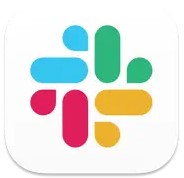
เริ่มกันด้วย แอพ Slack ที่สายทำงานออฟฟิศน่าจะคุ้นอยู่กันอยู่บ้าง แอพตัวนี้เน้นไปทางการใช้งานาสำหรับองค์กร เน้นการแชทเพื่อสื่อสารระหว่างกัน มีฟีเจอร์ต่างๆ มากมายที่น่าสนใจ โดยเฉพาะ Thread ที่นอกจากจะช่วยจัดระเบียบการแชทแล้ว ยังสามารถคอมเมนต์หรือแสดงความคิดเห็นในข้อความนั้นๆ ได้เลย โดยจะแสดงแยกออกมาเป็นอีกหน้าต่าง เพื่อให้สะดวก และง่ายในการอ่าน ไม่กินพื้นที่อีกด้วย นอกจากนี้ยังมีฟีเจอร์อื่นๆ ที่น่าสนใจอีกมากมาย รองรับการตั้งเวลาเปิด-ปิด การแจ้งเตือน ไม่เพื่อให้รบกวนเวลาพักผ่อน หรือการรบกวนนอกเวลางาน, ฟีเจอร์การตั้งเวลาส่งข้อความ เป็นต้น ต้องบอกเลยว่าเป็นแอพหนึ่งที่น่าจับตามองมากๆ เลย
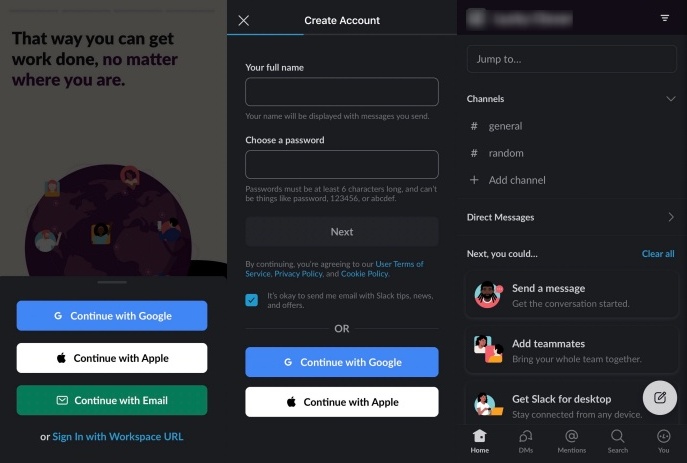
การใช้งานเบื้องต้น
- สำหรับการใช้งานบนสมาร์ทโฟนเบื้องต้นนั้น ให้เราดาวน์โหลดตัวแอพ Slack จาก App Store หรือ Play Store ก่อน แล้วจากนั้นก็เปิดแอพพลิเคชันขึ้นมา
- ระบบจะให้เราทำการลงชื่อเข้าใช้ เราก็สามารถเลือกได้เลยว่าจะใช้ Gmail, Apple ID หรืออีเมลอื่นๆ
- เมื่อเข้ามา ตัวแอพก็จะให้เราสร้าง Account ทั้ง ชื่อและรหัสผ่าน เมื่อสร้าง Account ของเราแล้ว เราก็สามารถสร้าง Workspace ขึ้นมาได้เลย
- จากนั้นใน Workspace จะมีด้วยกัน 5 เมนูหลักๆ คือ
- Home จะเป็นส่วนที่แสดงหน้าต่างงาน หรือกลุ่มคุยงานต่างๆ โดยจะแบ่งเป็น Chanels รวมไปถึง แสดง Direct Messages แบบย่อ และการแจ้งเตือน อัปเดทต่างๆ
- DMs จะเป็นส่วนที่แสดงหน้าต่างการแชทแบบส่วนตัว หรือ Direct Messages นั่นเอง
- Mentions จะเป็นส่วนที่แสดงการแจ้งเตือนหรือ Reactions ที่คนอื่นๆ กล่าวถึง หรือโต้ตอบกับเรา
- Search จะเป็นเมนูสำหรับการค้นหา มีทั้งการค้นหา Account ในทีม, การค้นหา Chanels, การค้นหาข้อความตาม โปรเจ็ค, วันที่ เป็นต้น
- You จะเป็นส่วนการปรับแต่ง Account ของเราเช่น การตั้งเวลาแจ้งเตือน, ตั้งสเตตัส, เปลี่ยนชื่อ, เปลี่ยนรูปภาพ เป็นต้น
2. Workplace
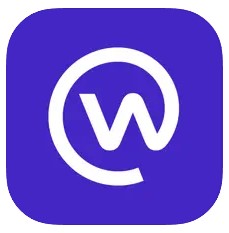
มาที่แอพ Workplace กันบ้าง ซึ่งก็เป็นแอพที่เน้นไปที่การใช้ในองค์กรอีกเช่นกัน แอพนี้พัฒนาขึ้นโดยทาง Meta หรือที่เรารู้จักกันในนามเก่าว่า Facebook นั่นแหละ โดยแอพตัวนี้ถูกปรับให้ใช้สำหรับการใช้ในการทำงานเลย แม้ว่าหน้าจะจะคล้ายๆ กับ Facebook ก็ตาม (UI เดียวกัน) ความน่าสนใจของแอพนี้เลยก็คือการที่ตัวแอพ แบ่งออกเป็นส่วน 2 หลักๆ คือ หน้าฟีด (เหมือน Facebook) ที่เป็นพื้นที่สำหรับแสดงโพสต์ต่างๆ มีให้กดติดตามเพื่อนในที่ทำงานได้ด้วย หรือจะสร้างกลุ่มขึ้นมาด้วยก็ได้ อีกส่วนคือฟีเจอร์แชท ที่ทาง Workplace เองก็ทำเป็นแอพแชทออกมา ชื่อ Work Chat บอกได้เลยว่าเหมือนยกเอา Facebook มาจริงๆ เพียงแต่เปลี่ยนจุดประสงค์
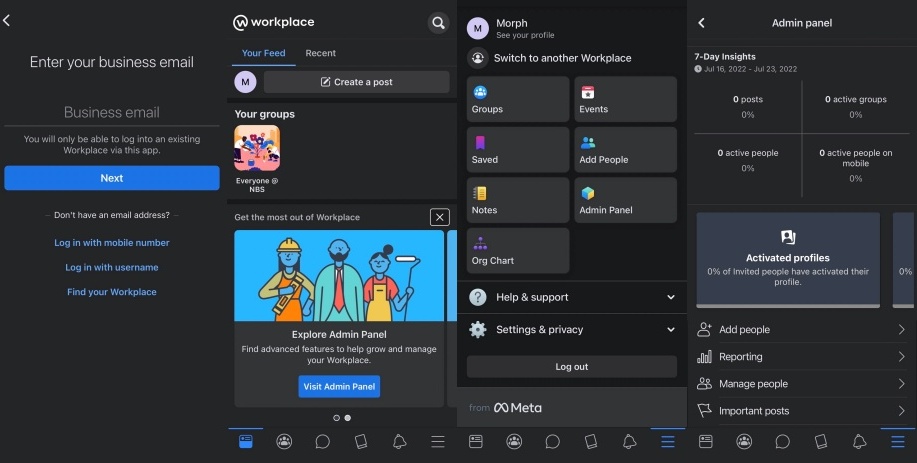
การใช้งานเบื้องต้น
- เริ่มต้นสำหรับการใช้ Workplace เลย คือเราต้องเข้าไปสมัครใช้งานบนเว็บไซต์ Workplace from Meta ก่อน แล้วจากนั้นจึงมาเข้าสู่ระบบในแอพ
- การสมัครก็คือ เมื่อเราเข้าไปยัง Workplace from Meta >> จากนั้นให้กรอก Email แล้วเลือก Try Workplace >> แล้วระบบก็จะส่ง Code สำหรับยืนยันตัวตนเข้าไปทาง Email แล้วให้เรานำโค้ดที่ได้นั้นมากรอก
- จากนั้นก็ให้เรากรอกข้อมูลส่วนตัวต่างๆ ลงไป เพื่อเป็นการสร้าง Account ใน Workplace
- เมื่อกรอกข้อมูล สร้าง Account เสร็จแล้ว ระบบจะมาเรามายัง Workplace บนเว็บไซต์ ซึ่งก็มีหน้าต่างการทำงานคล้ายๆ กับบนแอพเลย
- การใช้งานแอพเบื้องต้นก็สามารถทำได้ง่ายมากๆ เมื่อเราดาวน์โหลดแอพพลิเคชันมา แล้วเปิดเข้าแอพ ตัวแอพก็จะให้เราทำการลงชื่อเข้าใช้ ช่องทางก็มีให้เลือกพอสมควร ไม่ว่าจะเป็น Business Email, Mobile Number, Username เป็นต้น หรือถ้าใครที่เพิ่งเริ่มต้นใช้เลยก็สามารถใช้อีเมลในการสมัครได้เลย หรือจะใช้ Access Code ก็ได้ (ถ้ามี)
- สำหรับฟีเจอร์หลักๆ ที่เราเห็นได้จาก Wokplace เลยก็คือ
- Post: เหมือน Facebook เลย โดยเราสามารถเลือกได้ว่าจะโพสต์ในหน้าฟีดองค์กร หรือของเราเอง ซึ่งโพสต์ได้ทั้ง รูปภาพ, วิดีโอ, การทำงาน, Live Video, Check in, Poll, ความรู้สึก, File ฯลฯ
- Knowledge Library: เป็นเสมือนคลังข้อมูลของบริษัท องค์กร ฯลฯ ไม่ว่าจะเป็น นโยบาย การอัปเดท ข่าวสารต่างๆ ก็สามารถใส่ในนี้ได้เลย
- Events: คือฟีเจอร์กิจกรรมต่างๆ ที่เกิดขึ้นในบริษัทของเรา เช่น การนัดประชุม นัดพูดคุยงาน เป็นต้น
- Groups: จะเป็นการสร้างกลุ่มของการทำงาน เช่น กลุ่มทีมของเรา, ทีมผู้บริหาร เป็นต้น
- Org Chart: จะเป็นลักษณะคล้ายๆ กับแผนผังบริษัท หรือแผนผังองค์กร ในการบอกหน้าที่ ตำแหน่งในการทำงาน
- Admin Panel: จะเป็นส่วนคล้ายๆ กับสถิติ เปอร์เซ็น ของการเคลื่อนไหวต่างๆ ในองค์กรบน Workplace เช่น เปอร์เซ็นในการโพสต์, กิจกรรม หรือรายงานต่างๆ
3. Google Chat
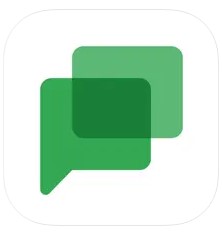
มาต่อกันด้วย Google Chat แอพพลิเคชันที่พัฒนาโดย Google เพื่อเป็นเครื่องมือสื่อสารไม่ว่าจะภายใน หรือภายนอกองค์กร รองรับการใช้งานร่วมกับแอพอื่นๆ จาก Google Apps โดยที่ผู้ใช้งานสามารถแชร์งานต่างๆ จาก Google Drive ได้โดยตรงเลย ตัวฟีเจอร์แชทก็รองรับทั้งการคุยแบบตัวต่อตัว และแบบกลุ่ม, สามารถเซฟไฟล์ไปยัง Google Drive ได้เลย หรือจะนัดประชุมออนไลน์โดยใช้เครื่องมือจาก Google Meet ก็ทำได้
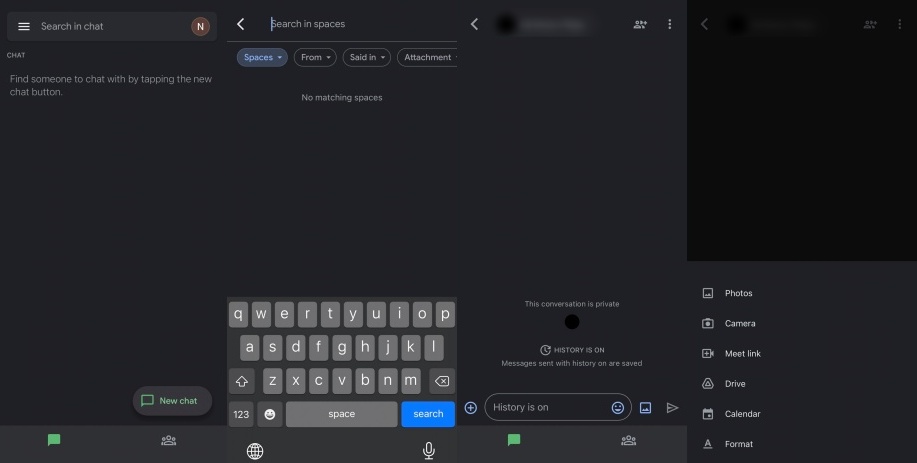
การใช้งานเบื้องต้น
- เมื่อเราดาวน์โหลดแอพพลิเคชันจากทาง Store ของเราแล้ว ก็สามารถเข้าใช้งานได้เลย ซึ่งถ้าใครที่มีการลงชื่อเข้าใช้บัญชี Google บนสมาร์ทโฟนอยู่แล้ว ก็ซิงค์ได้เลยทันที หรือจะสมัครใหม่ก็ได้
- แต่ต้องบอกก่อนเลยว่า ฟีเจอร์ใน Google Chat นั้นเรียบง่ายมากๆ หลักๆ แล้วมีเพียงแค่ การแชทแบบเดี่ยวและแบบกลุ่มเท่านั้น ซึ่งก็จะอ้างอิงจากบัญชี Google ที่เราได้ทำการติดต่ออยู่นั่นเอง
- เมื่อเราเลือกผู้ติดต่อได้แล้ว ในแชทหลักๆ เราก็สามารถส่ง รูป, Meet Link, Drive, Calendar ฯลฯ กับคู่สนทนาได้เลย
4. LINE WORKS
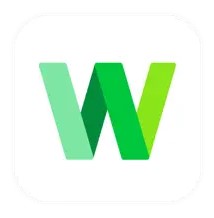
แอพคุยงานอย่าง LINE WORKS ก็ถือว่าออกแบบแยกมาจาก LINE ปกติเลย อาจเพราะมีคนเจอปัญหาเรื่องคุยงานผ่านไลน์เยอะมากเสียจน LINE Corporation ได้พัฒนาตัวแอพนี้ขึ้นมา สำหรับความน่าสนใจ ฟีเจอร์เด็ดๆ ที่น่าสนใจของ LINE WORKS เลย ก็เห็นจะเห้นการแบ่งประเภทของคนในองค์กร ทั้งจากตำแหน่งหน้าที่หรือการจ้างงาน หรือจะแบ่งเป็นทีมๆ ไปก็ได้ ซึ่งทำให้ง่ายต่อการติดต่อประสานงาน โดยเฉพาะกับพนักงานใหม่ๆ นอกจากนี้ก็ยังมีฟีเจอร์การสร้างสิ่งที่ต้องทำเป็น Task ทั้งของตัวเอง หรือของทีมได้เลยในแอพ หรือจะเป็นการจัดตาราง การนัดประชุมต่างๆ ก็สามารถทำได้
การสมัครใช้งานเบื้องต้น
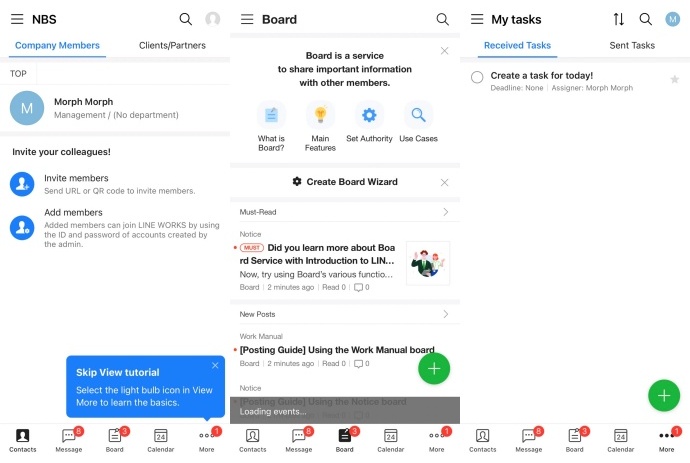
- การใช้งานในเบื้องต้นนั้น เมื่อเราดาวน์โหลดตัวแอพมาแล้ว ก็สามารถลงชื่อเข้าใช้งานโดยเชื่อมต่อกับ LINE ได้เลย หรือถ้าใครต้องการจะแยก ไม่อยากใช้ LINE ส่วนตัวก็สามารถสมัครใหม่ได้
- การสมัครก็จะมีให้กรอกข้อมูลส่วนตัวต่อๆ รวมไปถึงข้อมูลขององค์กรที่เราทำงาน เมื่อกรอกข้อมูลเสร็จแล้ว ระบบจะให้เรากรอกเบอร์โทรศัพท์สำหรับส่ง Code ในการยืนยันตัวตนมาให้ จากนั้นก็กรอก Email ลงไป
- จากนั้นเมื่อเราเข้าสู่หน้า LINE WORK ระบบจะมีการแนะนำการใช้งานเบื้องต้นให้ ซึ่งก็ถือว่าสะดวกมากๆ โดยเฉพาะกับมือใหม่
- หลักๆ แล้วเมนุจะประกอบไปด้วย
- Contacts สำหรับสร้างรายชื่อผู้ติดต่อ ทั้งคนในองค์กร และลูกค้า คนนอกองค์กรต่างๆ
- Message เป็นส่วนของการส่งข้อความ ซึ่งหน้าตาก็เหมือน LINE เลย
- Board จะเป็นในส่วนของการแปะประกาศ หรือสื่อสารกันระหว่างคนในองค์กร ไม่ว่าจะเป็นการอัพเดทงาน หรือการแจ้งข่าวสาร ฯลฯ
- Calendar ส่วนของปฏิทิน ที่เราสามารถสร้างกำหนดการ นัดหมายต่างๆ ได้
- More จะเป็นในส่วนของการตั้งค่า การปรับแต่ง และการสร้าง Task เพื่อเป็นกำหนดการในการทำงาน ซึ่งจะเป็นของเราเอง หรือของทีม ก็ได้
5. DISCORD
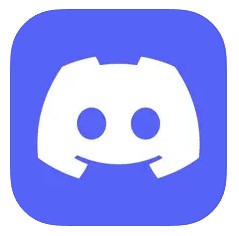
สำหรับ Discord นั้น ได้รับความนิยมเป็นอย่างมาก โดยเฉพาะกับสายเกมเมอร์ เพราะตัวแอพรองรับหลากหลายอุปกรณ์ สามารถลงชื่อเข้าใช้งานพร้อมๆ กันได้ การใช้งานก็ง่าย ไม่ซับซ้อน แถมยังมีฟีเจอร์การใช้งานที่สามารถแบ่งได้ Chanels ที่กำหนดรูปแบบได้ ว่าจะเป็น Chanel สำหรับแชท (Text Channel) หรือ สำหรับการคอลพูดคุยกัน (Voice Channel) แถมยังมีฟีเจอร์ LIVE แชร์หน้าจอที่เราใช้งานอยู่ได้ด้วย ซึ่งถือว่าสะดวกมากๆ โดยเฉพาะกับงานที่เราต้องการระดมสมอง หรือประชุมการทำงานร่วมกัน นอกจากนี้ Discord ยังมีส่วนของการเพิ่ม Code หรือบอท ต่างๆ ได้เอง ทั้งการซิงค์เพลงกับ Spotify เพื่อเปิดเพลงฟังรวมกัน (สร้างบรรยากาศในการทำงานไปอีก) หรือจะเป็น บอทการแจ้งเตือน ข่าวสาร พูดคุย เป็นต้น หรือจะปรับแต่งการทำงานของ Discord การตั้งค่า ทดสอบเสียง ก็สามารถทำได้ตามต้องการเลย
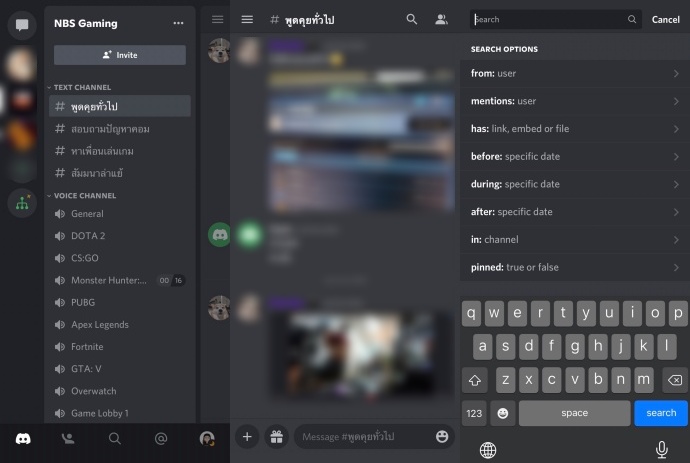
และทั้งหมดนี้ก็คือแอพแชทแอพคุยงานที่น่าสนใจ เหมาะที่จะใช้ในการพูดคุยเรื่องงาน หรือจะนอกเรื่องก็ยังทำได้ ไม่ต้องไปเบียดเบียนแอพแชทส่วนตัว อย่าง LINE หรือ Messenger ใครที่อยากได้แอพพูดคุยงานที่มีฟีเจอร์รองรับครบครัน แถมยังปรับแต่งได้ ก็สามารถลองใช้งานแอพที่ทีมงานได้นำมาแนะนำกันได้เลย
อ่านบทความพิ่มเติม / เนื้อหาที่เกี่ยวข้อง